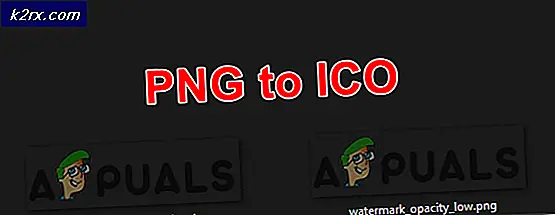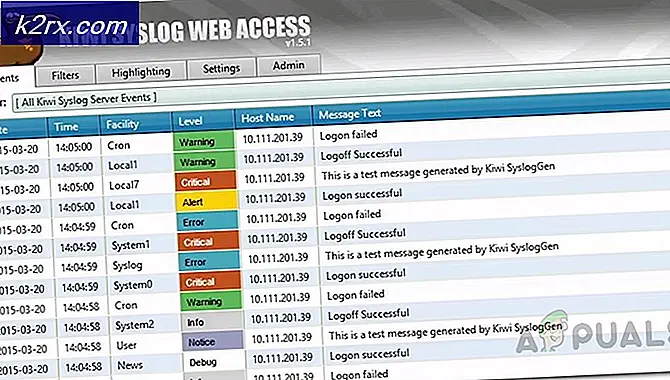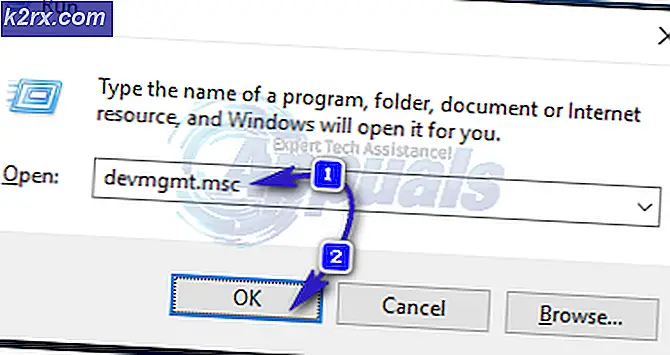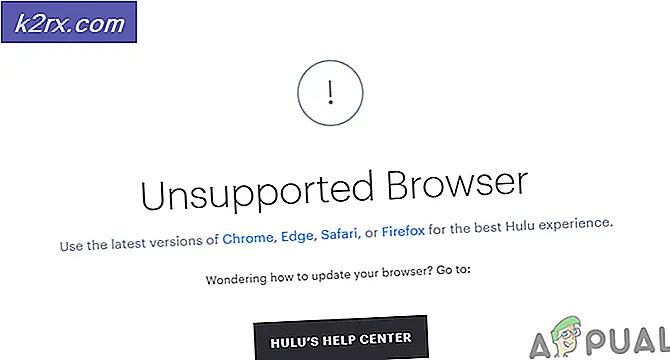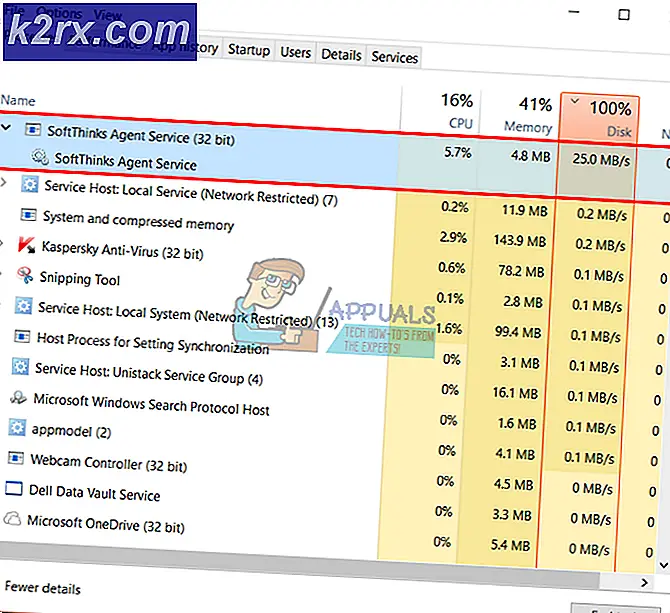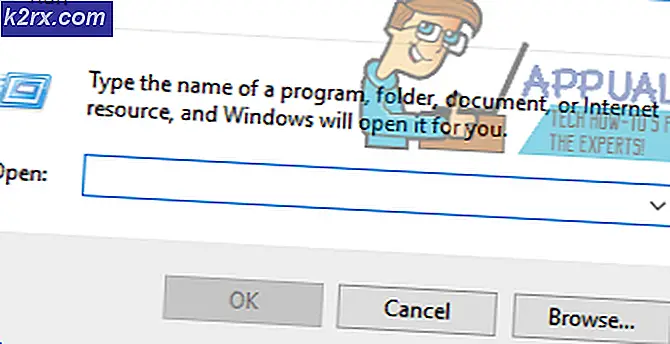So beheben Sie, dass der Xbox One-Controller keine Verbindung zur Konsole herstellt
Das Spielen macht wirklich Spaß und ist unterhaltsam, solange Sie keine Probleme haben. In dem Moment, in dem ein Problem auftritt, kann es sich jedoch als sehr frustrierend herausstellen. Das Trennen von Steuerungen fällt in dieselbe Kategorie. Dies kann abhängig von verschiedenen Szenarien verschiedene Gründe haben. Dazu gehören andere drahtlose Peripheriegeräte, die die Verbindung stören, veraltete Controller-Treiber, Reichweitenprobleme usw.
Trotzdem müssen Sie sich um nichts kümmern, da die meisten Probleme im Zusammenhang mit dem Controller ziemlich einfach gelöst werden können. Entspannen Sie sich und lesen Sie diesen Artikel, in dem wir die Ursachen für die Trennung ausführlich besprechen und anschließend eine Liste mit Lösungen bereitstellen, die Sie zur Behebung Ihres Problems anwenden können. Natürlich funktionieren möglicherweise nicht alle Lösungen für Sie, da sie situationsabhängig sind. Bitte gehen Sie sie alle durch, bis Ihr Problem isoliert wurde.
Was bewirkt, dass der Xbox One-Controller die Verbindung trennt?
Nachdem wir uns mit dem Problem befasst haben, haben wir die folgenden Gründe gefunden, die dazu führen, dass der Xbox One-Controller häufig oder gar nicht getrennt wird.
Nachdem wir nun die möglichen Ursachen für die Trennung des Controllers besprochen haben, verwenden Sie die unten aufgeführten Lösungen, um Ihr Problem zu umgehen.
Lösung 1: Überprüfen Sie die Batterien
Das erste, was Sie tun müssen, wenn Ihr Controller häufig die Verbindung trennt oder keine Verbindung herstellt, ist die Überprüfung der Batterien im Controller. Verschiedene Probleme werden häufig durch schwache Batterien im Controller verursacht, zu denen auch eine schwache Verbindungsstärke gehört. Nehmen Sie daher die Batterien heraus und ersetzen Sie sie durch neue voll aufgeladene.
Lösung 2: Reduzieren Sie den Abstand
Wenn Sie zu weit von der Konsole entfernt sind, kann dies ebenfalls zu Verbindungsproblemen führen. Jede Konsole verfügt über ein bestimmtes Verbindungsfeld oder einen bestimmten Verbindungsbereich, in dessen Nähe sich Controller mit der Konsole verbinden dürfen. Wenn Sie sich jedoch außerhalb des Verbindungsbereichs befinden, d. H. Der Abstand zwischen Controller und Konsole relativ groß ist, können Sie keine Verbindung herstellen. Gehen Sie daher näher an die Konsole heran und versuchen Sie dann, eine Verbindung herzustellen.
Lösung 3: Schalten Sie andere drahtlose Geräte aus
Wenn Sie elektronische Geräte in der Nähe der Konsole haben, kann dies auch ein Faktor für die Trennung der Steuerung sein. Die meisten elektrischen Geräte verwenden dasselbe Spektrum für die Kommunikation, wodurch Störungen durch andere Geräte verursacht werden können. Von nun an können Sie Ihren Controller nicht mehr an die Konsole anschließen. Stellen Sie in einem solchen Szenario bitte sicher, dass Sie entweder die anderen Geräte ausschalten oder sie einfach von der Konsole entfernen, damit die verursachten Störungen beseitigt werden. Versuchen Sie anschließend erneut, eine Verbindung herzustellen, um festzustellen, ob das Problem dadurch behoben wird.
Lösung 4: Trennen Sie andere angeschlossene Controller
Jeder hat Lust auf viele exquisite Controller. Wenn Sie mehrere Controller gleichzeitig an Ihre Konsole angeschlossen haben, können Sie nach dem achten Controller keine weiteren Controller mehr anschließen. In einem solchen Fall müssen Sie die anderen Controller trennen, indem Sie die Xbox-Taste drücken und auswählen Controller aus auf dem Bildschirm. Fahren Sie anschließend mit dem Anschließen des Controllers fort, den Sie verbinden möchten.
Lösung 5: Aktualisieren Sie die Treiber
Verbindungsprobleme können auch durch die veralteten Treiber des Controllers verursacht werden. Stellen Sie daher sicher, dass Sie die neueste Version der Firmware für Ihren jeweiligen Controller ausführen. So aktualisieren Sie die Treiber:
- Schalten Sie Ihre Xbox One und verbinden mit XBox Live.
- Drücken Sie die Xbox Taste.
- Wählen Sie anschließend System> Einstellungen und dann gehe zu Kinect und Geräte.
- Navigieren Sie dann zu Gerät und Zubehör und wählen Sie den Controller aus, den Sie aktualisieren möchten.
- Wählen Geräteinformationen oder der drei Punkte.
- Wählen Sie nun die Firmware Version Dialogfeld und wählen Sie dann Jetzt aktualisieren.
- Warten Sie, bis der Vorgang abgeschlossen ist.
Lösung 6: Verwenden eines USB-Kabels
Wenn Ihr Problem auch nach dem Ausprobieren der oben genannten Lösungen weiterhin besteht, müssen Sie in einem solchen Fall die drahtlose Funktionalität Ihres Controllers aufgeben und ihn über ein USB-Kabel an die Konsole anschließen. Wenn es gut funktioniert, liegt ein Problem mit Ihrem Controller oder Ihrer Konsole vor.
Wenn Sie neugierig sind, können Sie versuchen, Ihren Controller an eine andere Konsole anzuschließen, um das Problem zu lokalisieren. Wenn der Controller eine gute Verbindung herstellt, liegt ein Problem mit Ihrer Konsole vor. Wenn dies nicht der Fall ist, liegt das Problem bei Ihrem Controller.